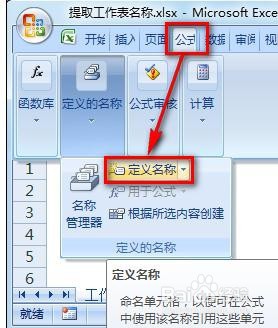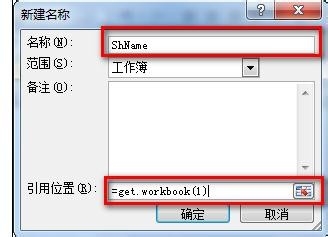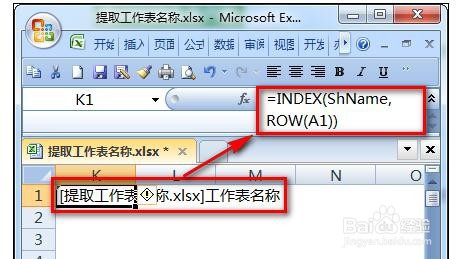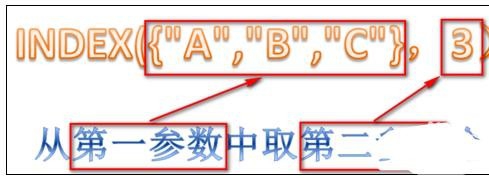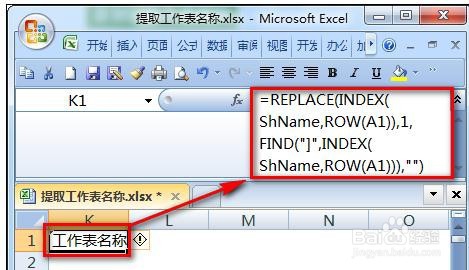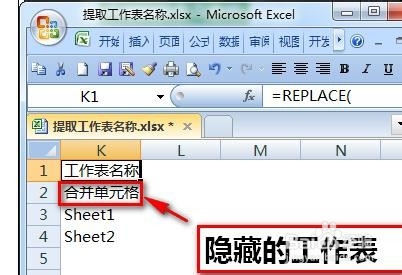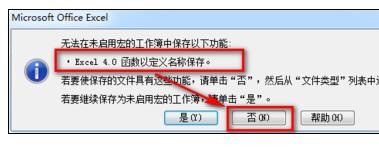excel2016批量提取全部工作表名称公式的方法
1、Ctrl+F3调出定义名称对话框,或点击【公式】-【定义名称】调出定义名称对话框。
2、在【名称】框中输入一个定义名称(本例输入ShName),便于在工作表中引用。在【引用位置】处输入=GET.WORKBOOK(1),设置完毕后点击【确定】按钮。
3、双击一个单元格,输入公式:=INDEX(ShName,ROW(A1)),这时就返回了包括工作簿名称的工作表名称。
4、INDEX函数使用说明:INDEX(数组,第二参数)釉涑杵抑表示从数组中提取第几个元素。例如:INDEX({1,7,9},2)表示从{1,2,3}的数组里提取第2个元素,也就是7。
5、把公式修改一下,将中括号的部分去掉,只留下工作表名称。筇瑰尬哇公式为:=REPLACE(INDEX(ShName,ROW(A1))荑樊综鲶,1,FIND("]",INDEX(ShName,ROW(A1))),"")
6、下拉公式就可以看到顺序返回了所有工作表名称,这样就可以在其他函数中引用了。注意:工作簿中隐藏的工作表名称也会显示出来,本例隐藏了一个名称为“合并单元格”的工作表。
7、若是在2007版Excel中使用宏表函数,点击保存时会弹出下面的对话框:
声明:本网站引用、摘录或转载内容仅供网站访问者交流或参考,不代表本站立场,如存在版权或非法内容,请联系站长删除,联系邮箱:site.kefu@qq.com。
阅读量:43
阅读量:81
阅读量:67
阅读量:93
阅读量:24